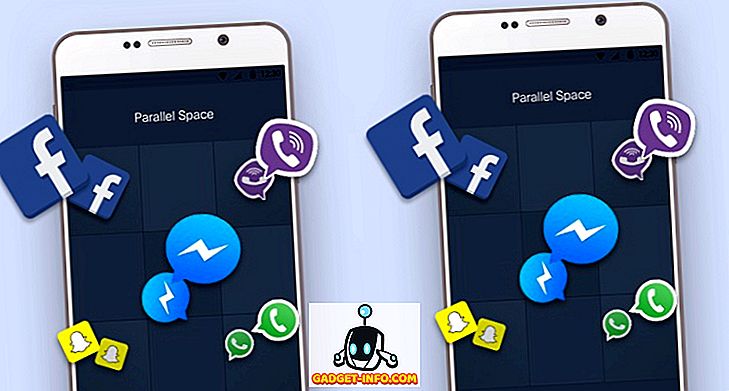По подразбиране Windows Explorer не показва файлове със скрития атрибут. Въпреки това в Windows има лесен начин за показване на скритите файлове и папки. Скритите файлове и папки ще изглеждат затъмнени, за да показват, че не са типични елементи и обикновено са програмни или системни файлове, които не трябва да се изтриват или променят.
ЗАБЕЛЕЖКА: В допълнение към опцията Скрити файлове и папки, обсъждани в тази публикация, скритите файлове и папки могат да се видят, когато използвате търсене, или като използвате командата " dir / a " (без кавички) в прозореца на командния ред.
За достъп до опциите Скрити файлове и папки отворете Моят компютър в Windows XP или Компютър в Windows 7 и изберете Опции за папките от менюто Инструменти .

Когато щракнете върху раздела Изглед в диалоговия прозорец " Опции за папките ", може да срещнете ситуация, при която и двата радио бутона под Скритите файлове и папки се проверяват, както е показано по-долу.

И двата радио бутона могат да бъдат проверени веднага, ако системата ви е била заразена със зловреден софтуер, който променя някои ключове в системния регистър. За да видите засегнатите ключове на системния регистър, изберете Изпълнение от менюто " Старт ".

В диалоговия прозорец Изпълнение въведете „ regedit “ (без кавичките) в полето за отваряне и натиснете OK .

Ако опциите на скритите файлове и папки са повредени, стойността на регистъра CheckedValue на следните ключове в системния регистър може да е променена.
HKEY_LOCAL_MACHINE СОФТУЕР Майкрософт Windows CurrentVersion Explorer Разширено Папка Скрит: NOHIDDEN
HKEY_LOCAL_MACHINE СОФТУЕР Майкрософт Windows CurrentVersion Explorer Разширено Папка Скрит \ t
ЗАБЕЛЕЖКА: Много вируси забраняват или повреждат опциите на скритите файлове и папки, така че скритият им злонамерен изпълним файл или скрипт няма да се показва в Explorer. Някои вируси може дори да премахнат напълно опциите на скритите файлове и папки от раздела Изглед на диалоговия прозорец Опции за папки .

За да затворите редактора на системния регистър, изберете Изход от менюто Файл .

За да коригирате повредените опции за скрити файлове и папки, щракнете с десния бутон на мишката върху следната връзка и изберете Запазване на връзката като (в Firefox) или Запазване на цел като (в Internet Explorer), за да запишете файла foldersettings.reg .
//www.winhelponline.com/blog/wp-content/uploads/foldersettings.reg
ЗАБЕЛЕЖКА: Когато записвате файла foldersettings.reg, Windows може да добави разширение .txt към файла, тъй като той е по същество текстов файл. Редактирайте името на файла и премахнете разширението .txt .
В Windows Explorer, отидете до мястото, където сте записали файла foldersettings.reg, щракнете с десния бутон върху файла и изберете Обединяване от изскачащото меню. Поправката в този регистър вход файл може да се прилага в Windows XP, както и в Windows 7 / Vista .

ЗАБЕЛЕЖКА: Когато се опитате да обедините .reg файла с папките, може да възникне проблем при отварянето на файла и да видите следния диалогов прозорец за предупреждение за защита . Сканирахме този файл за вируси и след това го използвахме, за да решим този проблем, и файлът не изглежда да е заразен или повреден по никакъв начин. Кликнете върху Изпълни, за да го затворите.

Или можете да видите диалогов прозорец за грешка като следния. Ако вместо това срещнете този диалогов прозорец, кликнете върху OK, за да го затворите.

За да можете да обедините .reg файла с папките, щракнете с десния бутон върху файла и изберете Свойства от изскачащото меню.

Появява се диалоговият прозорец Свойства за файла с разширения .reg. Уверете се, че разделът Общи е активен. Кликнете върху бутона Деблокиране .

Кликнете върху OK, за да затворите диалоговия прозорец Свойства.

Появява се диалогов прозорец за потвърждение, за да се уверите, че наистина искате да добавите информацията в .reg файла в системния регистър. Кликнете върху Да .

След това се показва диалогов прозорец, в който се казва, че информацията е добавена успешно в системния регистър. Кликнете върху OK .

Опциите са фиксирани и е избрана опцията Покажи скритите файлове и папки . Сега можете да промените избраната опция по желание.

ЗАБЕЛЕЖКА: Дори и да изберете опцията Покажи скритите файлове и папки, има някои защитени файлове на операционната система, които все още няма да можете да видите. Тези защитени файлове не са предназначени да бъдат видими за вас, тъй като не са предназначени да бъдат модифицирани от нормален потребител на Windows.
Въпреки това, ако е необходимо, можете да прегледате тези файлове, като махнете отметката от квадратчето Скриване на защитените файлове на операционната система (Препоръчително) на раздела Изглед в диалоговия прозорец „ Опции за папките “.

Уверете се, че поддържате актуализирания антивирусен софтуер и редовно провеждайте пълно сканиране на системата. Също така е добра идея да инсталирате програма срещу зловреден софтуер, като например Spybot, и периодично да сканирате за злонамерен софтуер.
от Лори Кауфман